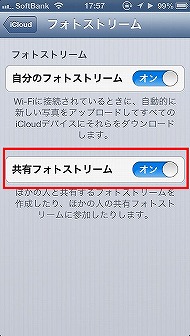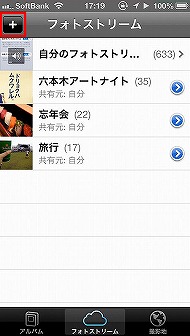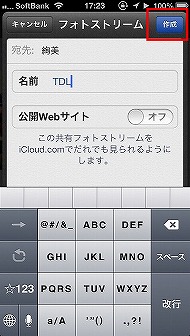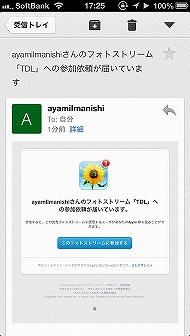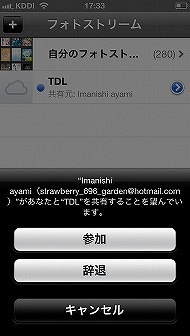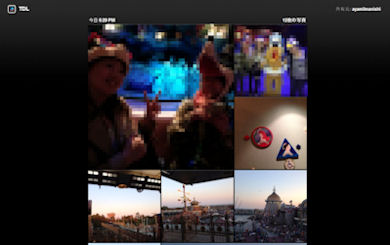第26回 「フォトストリーム」と「Picasa」を使って写真を共有する:今すぐ使えるスマホレシピ(1/2 ページ)
最近のスマホは高画質なカメラを搭載した機種が多く、デジカメ勝りの写真を撮れるようになった。それに伴い、スマホで写真を撮る機会も増えているのではないだろうか? これからの季節、旅行など仲間や家族と出かける機会も増えるはず。そこで、今回は複数枚の写真をスマホだけでほかの人と共有する方法を紹介しよう。
- アプリを効率よく探す方法は? どんなサービスがある?
- 第32回 スマホで使うべきクラウドサービス6選
- 第31回 「Google Now」で何ができる?
- 第30回 機種変更時に覚えておきたいスマホのバックアップ術
- 第29回 スマホで使える電子書籍サービス特集(後編)
- 第28回 スマホで使える電子書籍サービス特集(前編)
- 第27回 会員登録不要の「写真袋」とPC対応の「30days Album」で写真を共有する
- 第26回 「フォトストリーム」と「Picasa」を使って写真を共有する
- 第25回 スマホで使える定額制音楽配信サービスまとめ
- 第24回 スマホで快適にWebブラウジングする――ブラウザアプリ7本を厳選
iPhoneなら「フォトストリーム」が便利
iOS 6ではフォトストリームに共有機能が追加された。通常、フォトストリーム上の写真はiCloudにアップされるので容量を気にする必要があるが、共有した写真は容量にカウントされないのが利点だ。Wi-Fiだけでなく、3G/LTE回線での利用にも対応する。
“共有”といっても、自分が選んだ人に選んだ写真だけを公開できるので、見ず知らずの人に写真が見られる心配もない。ただし、特定の人だけに公開する機能は、iOSデバイスでしか閲覧できない。AndroidやPCなどからも閲覧するには、別の方法があるので後述する。
まずは、「設定」→「iCloud」→「フォトストリーム」の順に開き、「共有フォトストリーム」の項目をオンにする。次に、共有するアルバムを作成し、共有したい人を入力する。これで、相手が共有を承認すれば共有が開始する。ここで、共有フォトストリームの申請をするアドレスは何でも構わない。しかし、申請を許可するにはApple IDとiCloudが設定されたiPhoneやiPadで開く必要があるので注意しよう。
アルバムに写真を追加するには、共有したい写真を選択し、共有アルバムに移動するだけ。あとは必要があればメッセージを入力して「投稿」をタップしよう。これで、共有を承認した相手のフォトストリームからも写真が閲覧できるようになる。
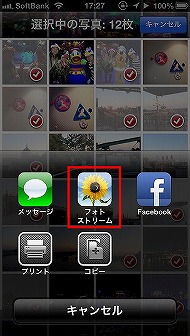
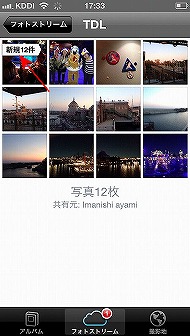 共有アルバムに入れたい写真を「アルバム」から選択し、画面下部の「送信」をタップ。次に「フォトストリーム」をタップし、写真をアップしたい共有アルバムを選ぶ(写真=左)。写真が追加されると、ほかのユーザーには「新規」アイコンが表示される(写真=右)
共有アルバムに入れたい写真を「アルバム」から選択し、画面下部の「送信」をタップ。次に「フォトストリーム」をタップし、写真をアップしたい共有アルバムを選ぶ(写真=左)。写真が追加されると、ほかのユーザーには「新規」アイコンが表示される(写真=右)さらに、共有している写真には「いいね!」やコメントを投稿できるので、写真についての感想をやり取りするのもいいだろう。
フォトストリーム上の写真を保存するには、写真を表示し、「“カメラロール”に保存」をタップする。これで自分のiPhoneのカメラロールに写真が保存されるが、唯一の欠点は、写真をまとめて保存できないことだ。必要な写真は地道に1枚ずつ保存するしかない。
iPhoneユーザー以外と共有するには、「公開Webサイト」をオンにしよう。こうすればiOS以外のデバイスでもWebサイト上から写真を閲覧できる。PCの場合、Mac OSならiPhotoで、Windowsユーザーなら先ほどのアドレスにブラウザでアクセスしよう。
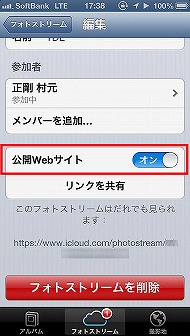
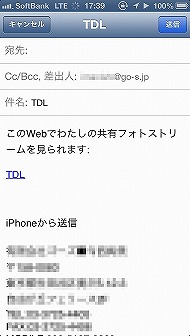 フォトストリームの一覧画面で、共有したいアルバムの「>」をタップして詳細画面を開く。ここで「公開Webサイト」をオンにしよう(写真=左)。「リンクを共有」をタップし、メールやメッセージなどでURLを送信する(写真=右)
フォトストリームの一覧画面で、共有したいアルバムの「>」をタップして詳細画面を開く。ここで「公開Webサイト」をオンにしよう(写真=左)。「リンクを共有」をタップし、メールやメッセージなどでURLを送信する(写真=右)Copyright © ITmedia, Inc. All Rights Reserved.
アクセストップ10
- 飲食店でのスマホ注文に物議、LINEの連携必須に批判も 「客のリソースにただ乗りしないでほしい」 (2025年12月04日)
- NHK受信料の“督促強化”に不満や疑問の声 「訪問時のマナーは担当者に指導」と広報 (2025年12月05日)
- 「スマホ新法」施行前にKDDIが“重要案内” 「Webブラウザ」と「検索」選択の具体手順を公開 (2025年12月04日)
- 三つ折りスマホ「Galaxy Z TriFold」の実機を触ってみた 開けば10型タブレット、価格は約38万円 (2025年12月04日)
- 楽天の2年間データ使い放題「バラマキ端末」を入手――楽天モバイル、年内1000万契約達成は確実か (2025年11月30日)
- 「楽天ポイント」と「楽天キャッシュ」は何が違う? 使い分けのポイントを解説 (2025年12月03日)
- ドコモが「dアカウント」のパスワードレス認証を「パスキー」に統一 2026年5月めどに (2025年12月05日)
- 楽天ペイと楽天ポイントのキャンペーンまとめ【12月3日最新版】 1万〜3万ポイント還元のお得な施策あり (2025年12月03日)
- “Switch 2”の映像を「XREALの全グラス」に出力可能に そのカラクリとは? (2025年12月05日)
- ソニー、約2億画素のイメージセンサー発表 ズーム時も細部を鮮明に (2025年12月05日)